Изјава о одрицању одговорности: Доље објашњено подешавање мења начин на који ваш Линук систем управља управљањем напајањем ССД-а. Дуго користим ову методу и нисам се суочио са било каквим проблемима. Међутим, не могу да будем одговоран ако нешто погреши са вашим ССД погоном након коришћења овог подешавања. Саветује вам се да користите своју дискрецију док следите ова упутства.
Разумевање управљања напајањем ССД-а у Линуку
Већина дистрибуција Линука користи АПИ „Напредног управљања напајањем (АПМ)“ Линук кернела за управљање конфигурацијом, оптимизацију перформанси и осигуравање стабилности уређаја за складиштење. Овим уређајима је додељена вредност АПМ између 1 и 255 за контролу њихових прагова управљања напајањем. Вредност 254 указује на најбоље перформансе, док вредност 1 указује на боље управљање напајањем. Додељивање вредности 255 потпуно ће онемогућити АПМ. ССД-овима се подразумевано додељује АПМ од 254 када систем ради на спољном напајању. У режиму батерије, ниво АПМ-а је постављен на 128, смањујући брзину читања и писања ССД-ова. Овај чланак објашњава како да повећате ниво ССД АПМ на 254 када ваш преносник Линук ради у режиму батерије.
Коришћење ГНОМЕ дискова
Да бисте променили ниво ССД АПМ-а на било којој Линук дистрибуцији заснованој на ГНОМЕ-у, покрените апликацију „ГНОМЕ Дискс“ из покретача апликација. Уверите се да је ваш лаптоп рачунар у режиму батерије. Означите унос ССД диска на бочној траци и кликните на мени са три тачке у горњем десном углу да бисте покренули мени за управљање диском. Кликните на опцију „Дриве Сеттингс ...“ да бисте покренули прозор за конфигурацију.
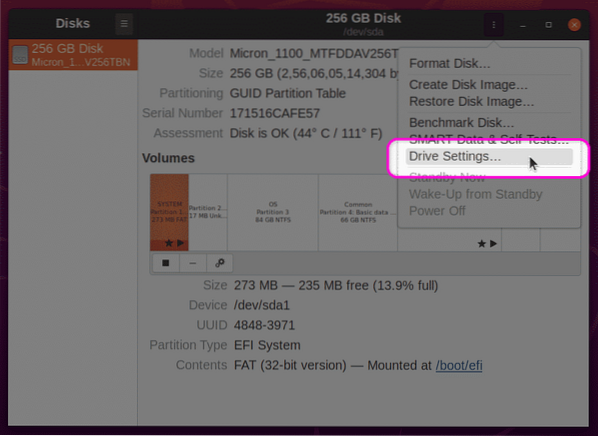
На следећем екрану проверите да ли је укључена опција „Примени напредна подешавања управљања напајањем“. Помоћу клизача повећајте АПМ на 254. Кликните на дугме „ОК“ да бисте применили поставке. Можда ће се од вас тражити да унесете корисничку лозинку.
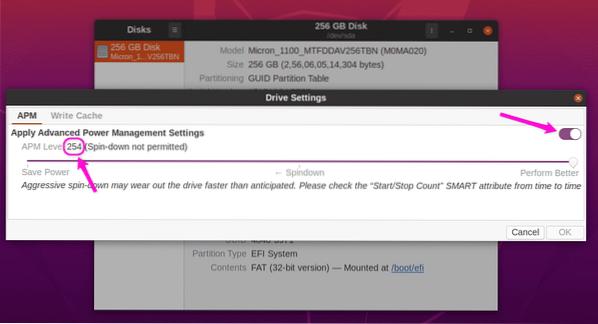
Након примене ових подешавања, поново покрените систем да би промене ступиле на снагу. Сада бисте требали повећати брзину читања и писања ССД-а у режиму батерије. За референцу, ево брзина читања мог САТА ССД-а, што показује позитиван утицај перформанси повећања нивоа АПМ-а.
ССД перформансе на АПМ од 128 у режиму батерије:
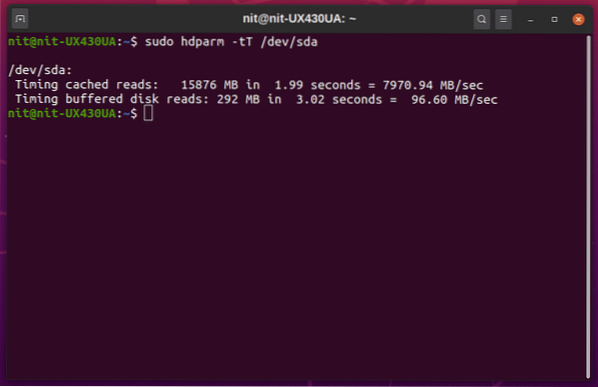
ССД перформансе на АПМ од 254 у режиму батерије:
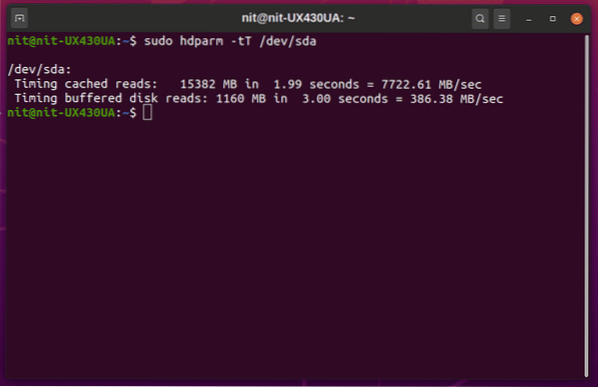
Побољшање перформанси је значајно. Можете упоредити ове брзине читања са брзинама које оглашава добављач да бисте проценили квалитет ССД-ова инсталираних у вашем систему.
Коришћење хдпарм
Ако више волите командну линију, можете користити услужни програм за конфигурисање „хдпарм“ за управљање ССД напајањем. За почетак идентификујте свој ССД „УУИД“ покретањем било које од наредби у наставку:
$ лсблк -о НАЗИВ, ПУТ, МОДЕЛ, ПРОДАВАЧ, ВЕЛИЧИНА, УДАЉЕНО, ФСУСЕ%, ВРСТА, ТАЧКА МОУНТ, УУИД$ блкид
Требали бисте добити овакав излаз. Забележите вредност „УУИД“.
/ дев / сда7: УУИД = "а1бб9815-6ц80-419ц-баде-ц2аеееф606е2" ТИП = "ект4"ПАРТУУИД = "42цбф56ф-15ц5-41б7-9а2б-36д5034ц1фце"
Обавезно искључите преносни рачунар са спољног напајања, а затим покрените доњу команду да бисте проверили тренутни ниво АПМ-а (замените УУИД у наредби УУИД-ом свог ССД-а).
$ судо хдпарм -Б / дев / диск / би-ууид / а1бб9815-6ц80-419ц-баде-ц2аеееф606е2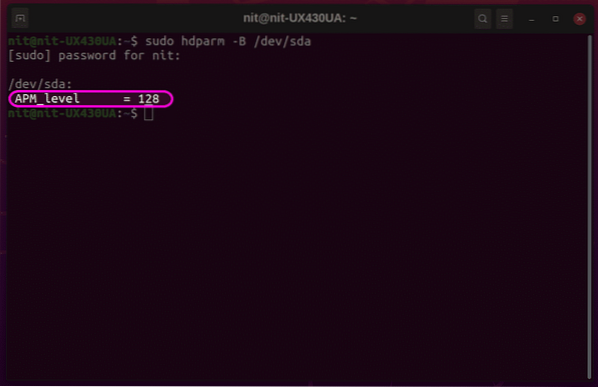
Снимак екрана горе користи другачији идентификатор за ССД, али крајњи резултат је исти. Да бисте повећали ниво АПМ-а на 254, покрените команду у следећем формату (замењујући УУИД оним вашег уређаја):
$ судо хдпарм -Б 254 / дев / диск / би-ууид / а1бб9815-6ц80-419ц-баде-ц2аеееф606е2Горња команда ће променити АПМ само за тренутну сесију. Да би ова промена била трајна током поновног покретања, потребно је мало више посла. Да бисте нови ниво АПМ учинили трајним, прво морате пронаћи извршну бинарну датотеку 'хдпарм' и њену датотеку правила 'удев'. Следеће две наредбе ће вам помоћи да пронађете ове датотеке:
$ лоцате хдпарм$ који хдпарм
Посматрајте излаз ове две наредбе да бисте пронашли тачне путање датотека. Излаз се може разликовати од дистрибуције до дистрибуције. Типично, извршна бинарна датотека хдпарм ће се налазити у једној од 'бин' мапа, а датотека правила ће се налазити у једној од 'удев' мапа. За референцу, у Убунту 20.04, бинарни фајл хдпарм налази се на '/ уср / сбин / хдпарм', а датотеке правила налазе се на '/ уср / либ / удев / рулес.д / 85-хдпарм.правила.'
Сада отворите датотеку правила удев у уређивачу текста покретањем наредбе испод (замените 'нано' наредбом за ваш омиљени уређивач текста):
$ судо нано / уср / либ / удев / рулес.д / 85-хдпарм.правилаАко датотека правила хдпарм не постоји, можете створити нову датотеку правила у било којој од удев фасцикли која се налази у вашем систему.
Сада ставите следећи код на крај датотеке, пажљиво замењујући бинарну путању и УУИД сопственог ССД диска. Ово је референтни код који се користи за ССД на мом Линук преносном рачунару, зато немојте стављати потпуно исти код у датотеку правила удев у вашем систему.
АЦТИОН == "додај", ПОДСИСТЕМ == "блокирај", КЕРНЕЛ == "[сх] д [а-з]", РУН + = "/ уср / сбин / хдпарм -Б 254/ дев / диск / би-ууид / а1бб9815-6ц80-419ц-баде-ц2аеееф606е2 "
Сачувајте датотеку правила и поново покрените систем да би промене ступиле на снагу. Ваш ССД би сада требао имати АПМ од 254 у режиму батерије.
Закључак
Промена вредности ССД АПМ вредности може побољшати брзину читања и писања, као и укупне перформансе система вашег Линук преносника. Међутим, агресивни нивои АПМ-а могу довести до брже деградације уређаја за складиштење. Користите овај водич са опрезом и мењајте ниво АПМ само ако су вам перформансе изузетно важне.
 Phenquestions
Phenquestions


